Bet kuris mėgėjas kompiuterių technikas turėtų žinoti, kaip iš naujo nustatyti BIOS slaptažodžius, kuriuos galima nustatyti iš BIOS, nes kartais reikia prieigos pakeisti kai kurias konfigūracijos parinktis, pvz., Įkrovos tvarką, arba išjungti tokias funkcijas kaip AHCI režimas. Jei slaptažodis buvo nustatytas, jūs negalite įeiti į BIOS arba kartais net paleisti kompiuterį, nebent jūs to žinote - tai gali būti tikras galvos skausmas, jei niekas nežino, kas yra slaptažodis. Tai tampa vis dažnesnė dėl to, kad šiomis dienomis kompiuteriai keičiasi daugybe kompiuterių, o ankstesni savininkai nustatė slaptažodį, o ne perdavė tą informaciją.
Labiausiai paplitęs būdas, kurį dauguma iš mūsų žino, kaip atkurti arba išvalyti BIOS slaptažodį, yra fizinis kompiuterio energijos tiekimas, atjungiant visus laidus ir kelioms minutėms išimant akumuliatorių iš pagrindinės plokštės. Kitas būdas yra trumpas CMOS trumpiklis pačioje pagrindinėje plokštėje, jei jo yra. Šie metodai veikia, nes daugumoje stalinių kompiuterių ir keliose nešiojamųjų kompiuterių plokštėse BIOS / CMOS nustatymams palaikyti naudojama baterija. Nutraukus maitinimą, bus ištrinti BIOS / CMOS nustatymai ir slaptažodis. Jei dėl kokių nors priežasčių negalite atkurti kompiuterio BIOS saugos slaptažodžio išimdami akumuliatorių ar išvalę CMOS trumpiklį ir nežinote, kas yra slaptažodis, tai yra keletas parinkčių, kurias galite išbandyti, kad ją išvalytumėte.
Bendri numatytieji slaptažodžiai

Prieš naudodamiesi įrankiais, kurie bando atkurti arba pakeisti jūsų BIOS, verta pasidomėti, ar veikia kuris nors iš gerai žinomų užpakalinių durų ar numatytųjų slaptažodžių, kurie buvo tam tikrą laiką. Spustelėkite žemiau esančią nuorodą, kad peržiūrėtumėte sąrašą, slaptažodžiai yra didžiųjų ir mažųjų raidžių.
Peržiūrėti BIOS numatytuosius „Backdoor“ slaptažodžius
Jei galite paleisti „Windows“
„CMOS De-Animator“ yra atnaujintas įrankis, palyginti su daugeliu BIOS įsilaužimo / atstatymo įrankių, ir jis gali iš naujo nustatyti BIOS slaptažodį iš „Windows“. Naujausia CMOS De-Animator vykdomosios versijos 2 versija yra suderinama tiek su 32, tiek 64 bitų operacinėmis sistemomis.
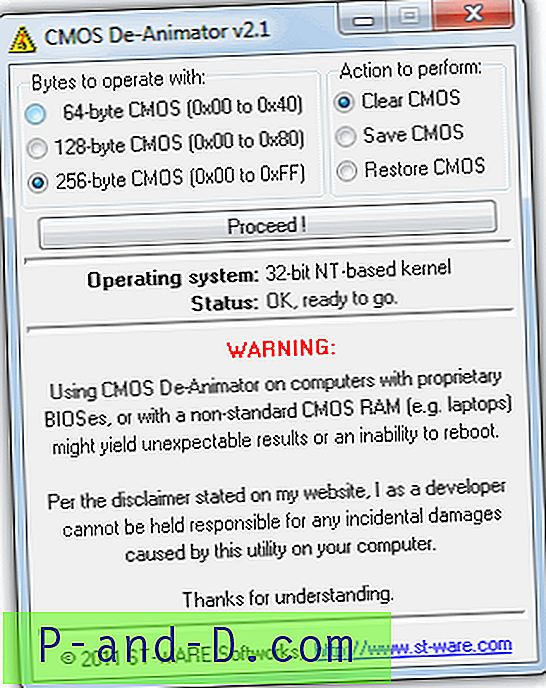
Viskas, ką jums reikia padaryti, tai paleisti įrankį kaip administratorių (dešiniuoju pelės mygtuku spustelėkite -> „Vykdyti kaip administratorių“) ir spustelėkite mygtuką Tęsti, o po to paleiskite kompiuterį iš naujo. Kai jūsų kompiuteris paleidžiamas, turėtumėte pamatyti CMOS kontrolinės sumos klaidą, kur ji leidžia jums pasiekti BIOS be slaptažodžio. „CMOS De-Animator“ veikia negaliojančia jūsų sistemos CMOS atminties kontrolinės sumos, kuri atkuria visus numatytuosius nustatymus ir iš naujo išvalo visus išsaugotus BIOS slaptažodžius.
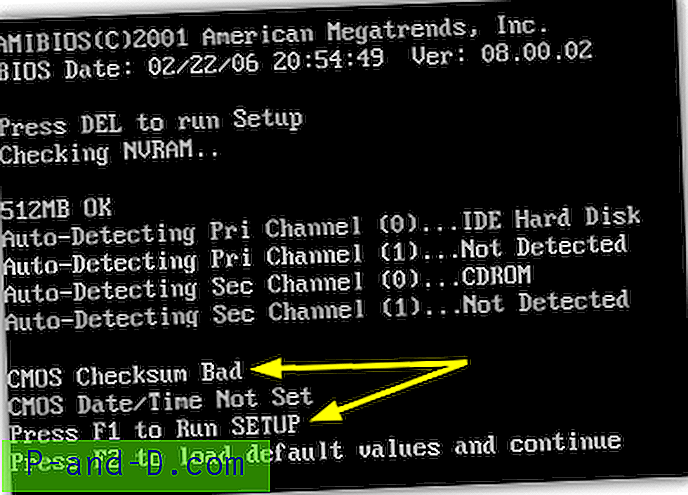
„CMOS De-Animator“ taip pat turi pagrindinę atsarginės kopijos kūrimo ir atkūrimo parinktį, kad suteiktų jums dar šiek tiek papildomos apsaugos, failas bus saugomas su .dea plėtiniu. Atkreipkite dėmesį į autorių įspėjimus apie probleminį programos naudojimą nešiojamuosiuose kompiuteriuose ir kad už CMOS De-Animator naudojimą jūs esate atsakingi patys. Dėl savo pobūdžio programa kartais sukels klaidingus teiginius antivirusinėje programinėje įrangoje ir tokiose svetainėse kaip „Virus Total“.
Atsisiųskite „CMOS De-Animator“
Jei negalite paleisti iš kietojo disko ar kompaktinio disko
Nors atjungus maitinimą ir pašalinus akumuliatorių iš pagrindinės plokštės staliniams kompiuteriams kelioms minutėms reikėtų pašalinti slaptažodį, tai yra daug mažiau tikėtina, kad jis veiks nešiojamuosiuose kompiuteriuose, tačiau kai kuriuose senesniuose modeliuose tai vis tiek įmanoma. Dėl papildomo saugumo nešiojamųjų kompiuterių slaptažodžiai paprastai saugomi atskirame EEPROM mikroschemoje, kuri nepriklauso nuo BIOS akumuliatoriaus ir kuriai nedaro įtakos energijos taupymas.
Jei keletą kartų įvesite neteisingą slaptažodį nešiojamajame kompiuteryje, bus pranešimas, kad nešiojamas kompiuteris užrakintas. Jums bus pateiktas kažkas panašaus į „Sistema neleidžiama“ arba „Slaptažodis patikrinti nepavyko. Sistema sustabdyta “su kai kuriais skaičiais. Jei šis pranešimas pasirodo įeinant į BIOS, galite tiesiog jį išjungti ir kompiuteryje pašalinti ir bandyti dar kartą. Atkreipkite dėmesį į numerį, nes tai yra vertinga informacija, reikalinga sugeneruoti BIOS užpakalinio slaptažodžio slaptažodį, kad vėl patektų į nešiojamąjį kompiuterį.

Viskas, ką jums reikia padaryti, tai turėti reikiamą numerį ir tada apsilankyti „ BIOS Master Password Generator“ tinklalapyje. Ši svetainė sukonfigūruota taip, kad galėtumėte lengvai gauti galimus slaptažodžius pagal įvestą numerį, tiesiog įveskite ją ir paspauskite mygtuką. Tada pažiūrėkite į rezultatus ir užsirašykite visus slaptažodžius, kurie yra artimi jūsų nešiojamojo kompiuterio modeliui.
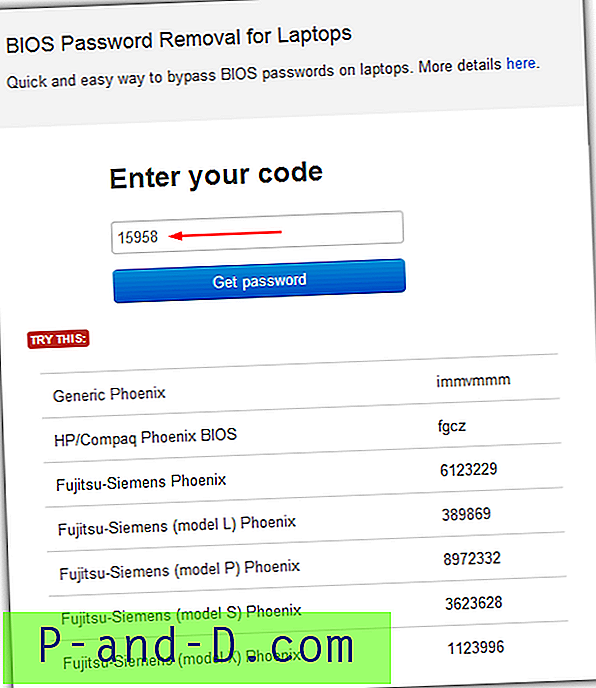
Išbandykite kodus, esančius užrakintame BIOS pranešime, kad sužinotumėte, ar jie veikia, atsižvelgiant į nešiojamųjų kompiuterių modelius, įvedus kodą, gali tekti paspausti „Enter“ arba „Ctrl + Enter“. Naudojami kodai yra pagrįsti „Dogbert“, kuris atliko daug tyrimų ir sukūrė daugybę mažų paslaugų bei „Python“ scenarijų, skirtų atrakinti kelis skirtingus nešiojamųjų kompiuterių gaminius, darbu.
Jei aukščiau pateikta svetainė ar jos kodai neveikia, apsilankykite „ Dogbert“ tinklaraštyje, kur rasite daugiau informacijos apie nešiojamojo kompiuterio prekės ženklą ir atsisiųskite jai atskirą pagrindinio slaptažodžio naudingumo įrankį. Jei norite naudoti vieną iš programų, tiesiog atsisiųskite tinkamą nešiojamam kompiuteriui ir paleiskite ją, tada įveskite numerį ir paspauskite Enter. Bus rodomas pagrindinis slaptažodis, kad galėtumėte pabandyti atrakinti kompiuterį.
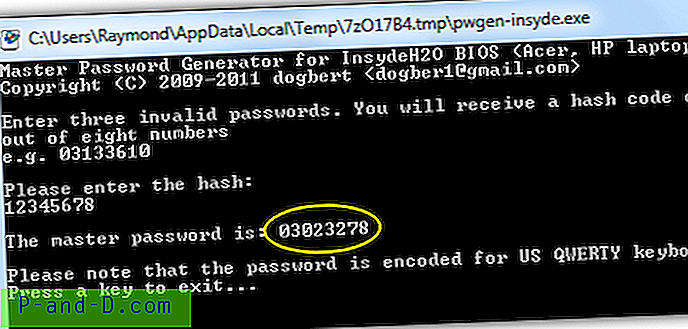
Jūs turite paleisti pagrindinio slaptažodžio įrankį kompiuteryje, kuris gali būti paleistas į „Windows“ ir kuriame yra įdiegta .NET. Jei nežinote, kokį įrankį naudoti, saugiai išbandykite juos visus, kol rasite tą, kuris atitinka jūsų nešiojamąjį kompiuterį.
2 puslapyje yra keletas kitų BIOS slaptažodžio nustatymo iš naujo sprendimų.
1 2Toliau › Peržiūrėti visus




